发布时间:2019-08-07 14: 57: 36
在GoldWave 6(Win)的操作界面中,我们可以看到一些基础的操作命令,很多都是一眼就可以看明白的命令,但也有一些是可能对于业余人士是有点陌生的,不过只要用户多用几次就会发现它们其实并不难,甚至还有更多的妙用。
接下来就为大家介绍一下关于GoldWave的编辑菜单中的一些命令的功能和用法。
1. 覆盖
覆盖命令就是使用一段音频覆盖另一段音频,在使用此命令之前,也要先将要覆盖的音频片段复制到剪贴板上,剪贴板在这里会起到辅助作用。
操作时,首先将音频复制到剪贴板上,再选中另一段音频,即准备将其覆盖的那一段音频,点击覆盖按钮,就会实现音频的覆盖啦。
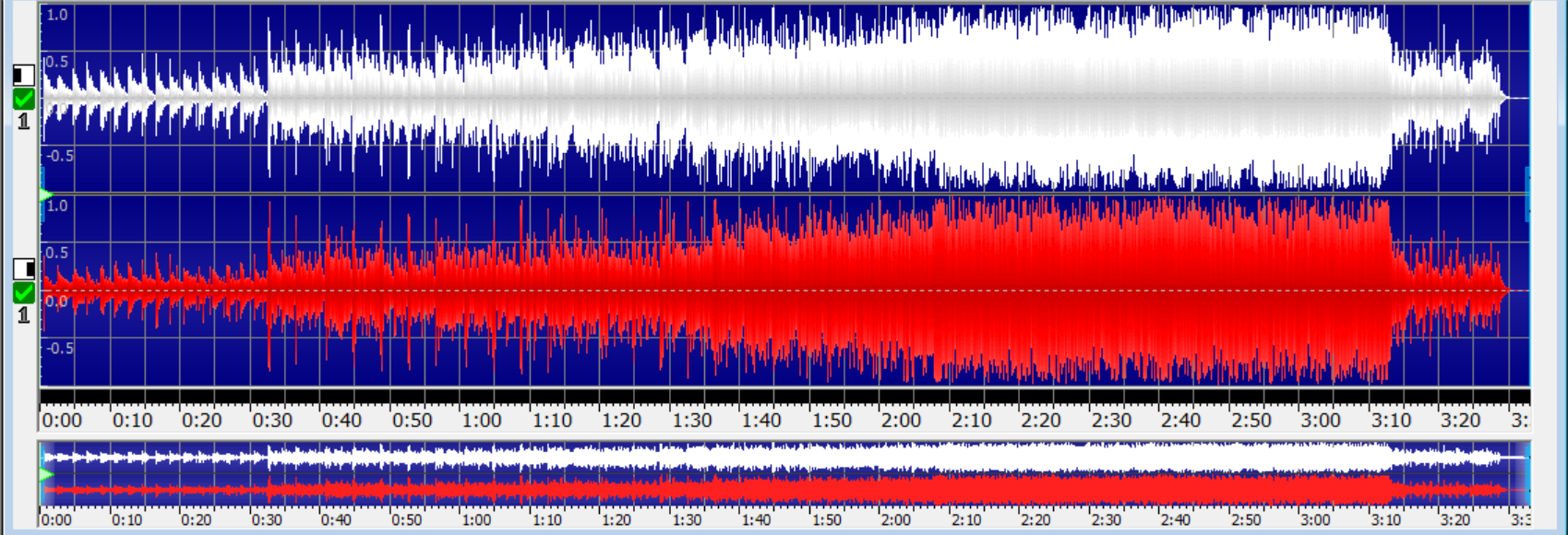
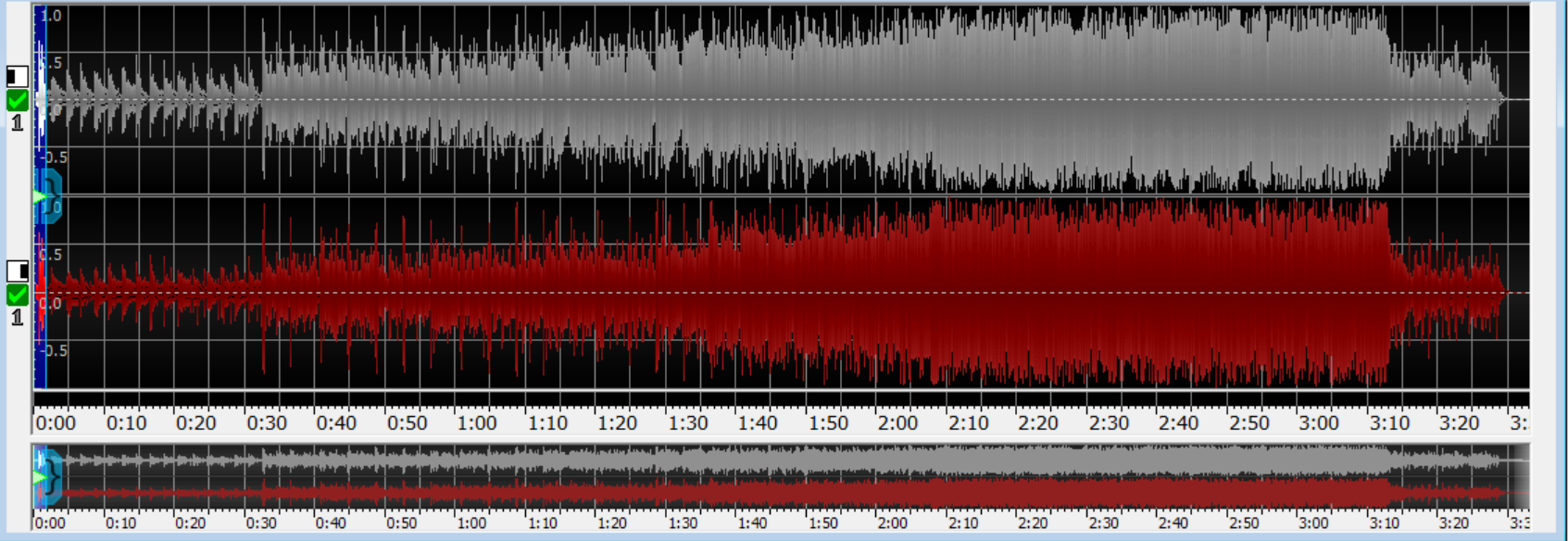
图片1:GoldWave使用覆盖命令前(上)后(下)
2. 更换
更换命令和覆盖命令的功能相似,也需要使用的剪贴板的辅助功能,但如果剪贴板上的音频和第二次选中的音频的长度不完全同,则需要用户手动调整文件长度,并在选择后移动音频,使其在替换的选择之后。
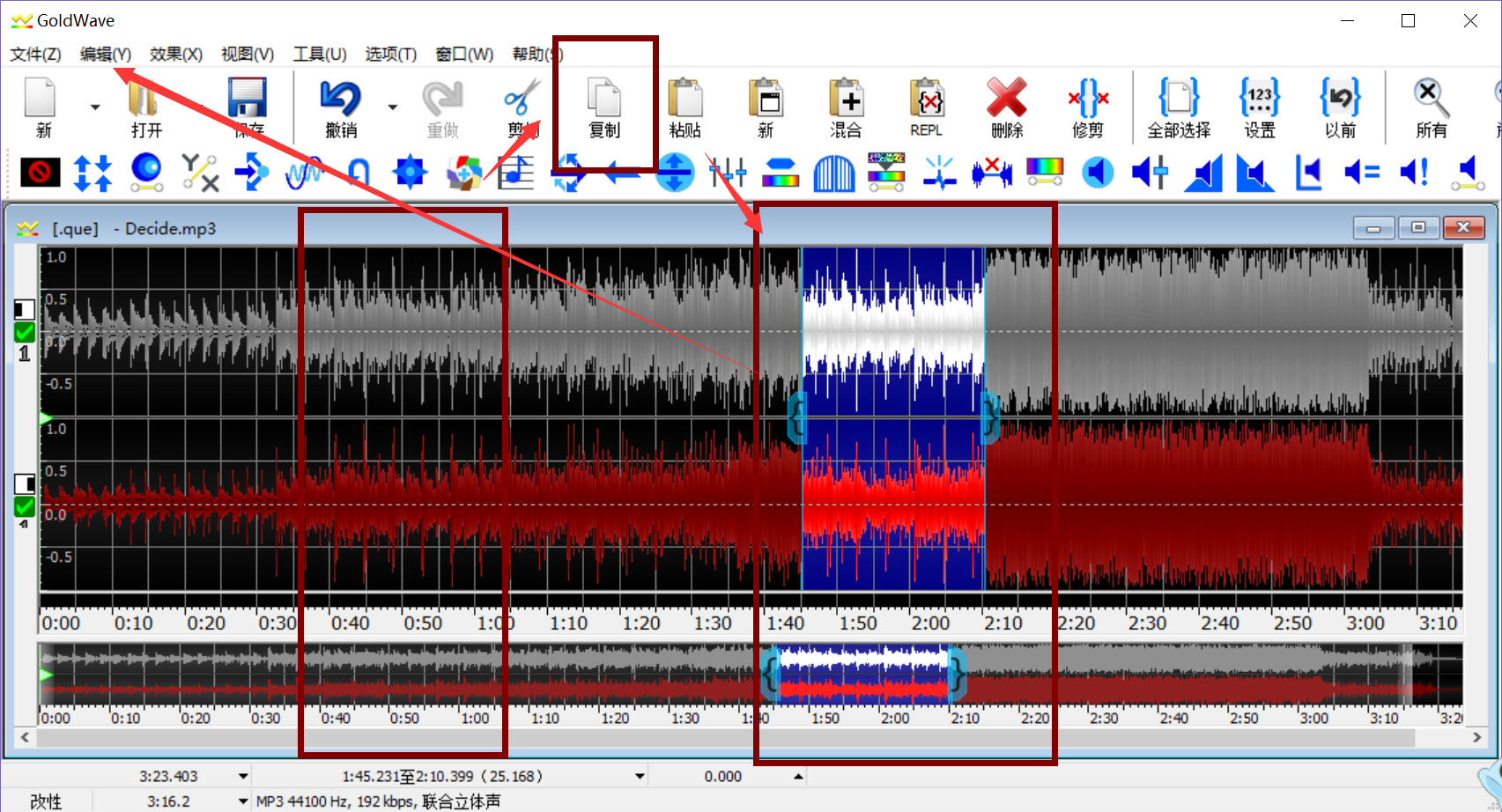
图片2:GoldWave更换命令步骤图
3. 删除
删除命令就很好理解了,就是将选择中的音频删除,在工具栏中也能找到这个命令的快捷键。
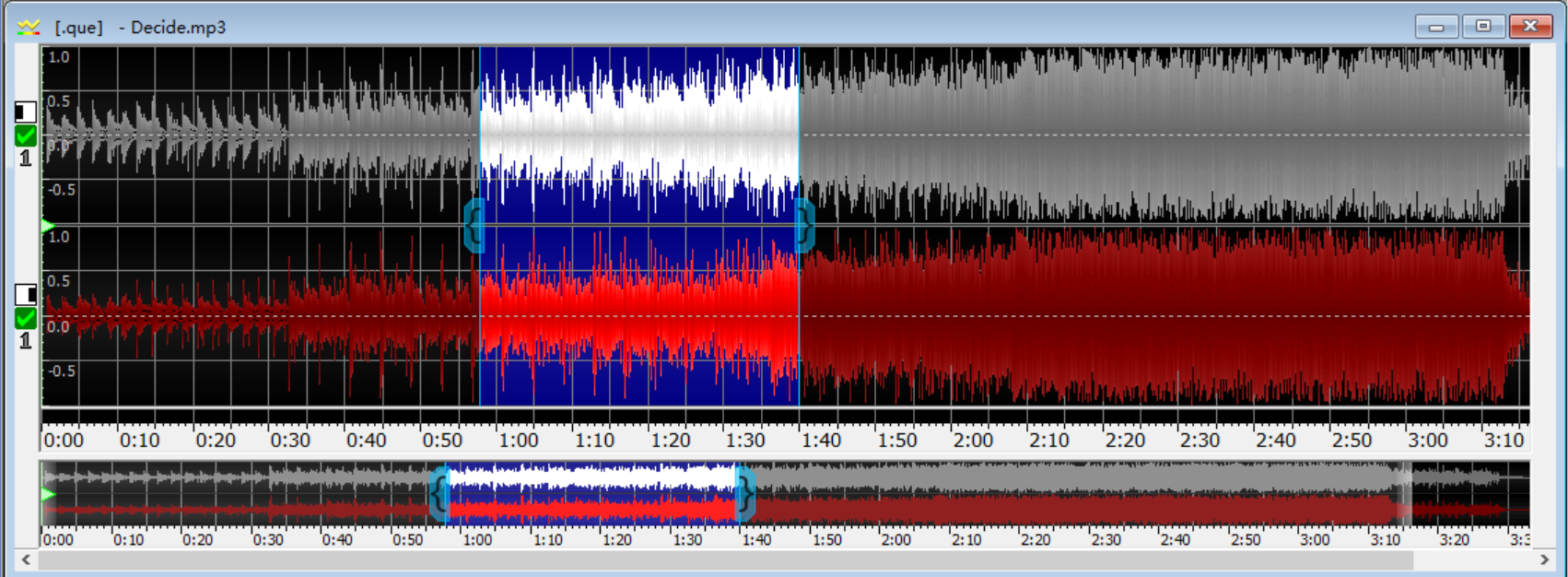
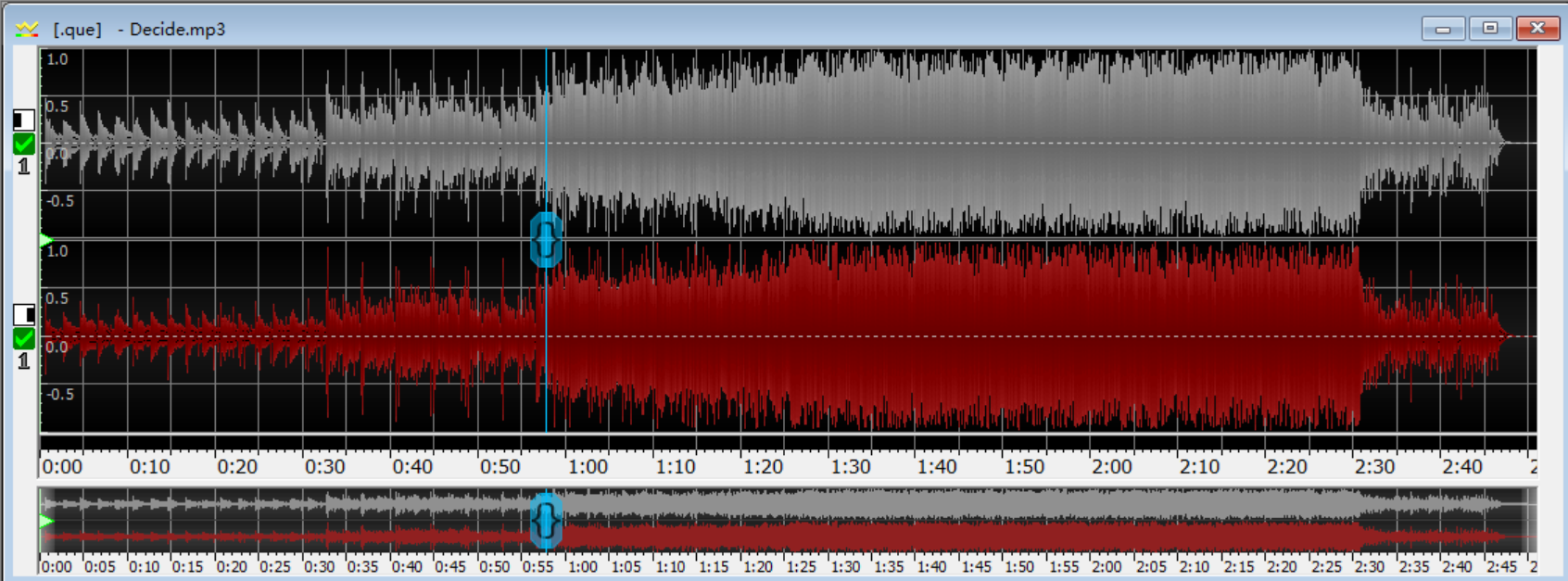
图片3:GoldWave删除一段音频前(上)后(下)对比图
4. 静音
静音就是将选中的一段音频替换为静音音频,也可以简单地理解为将这一段音频的音量调整为0,和删除和替换和覆盖不同,这一命令不会改变音频的原长度,从而不会出现影响音频节奏的副作用。关于静音命令的详细介绍,请参考:GoldWave过滤命令详述之减少静音
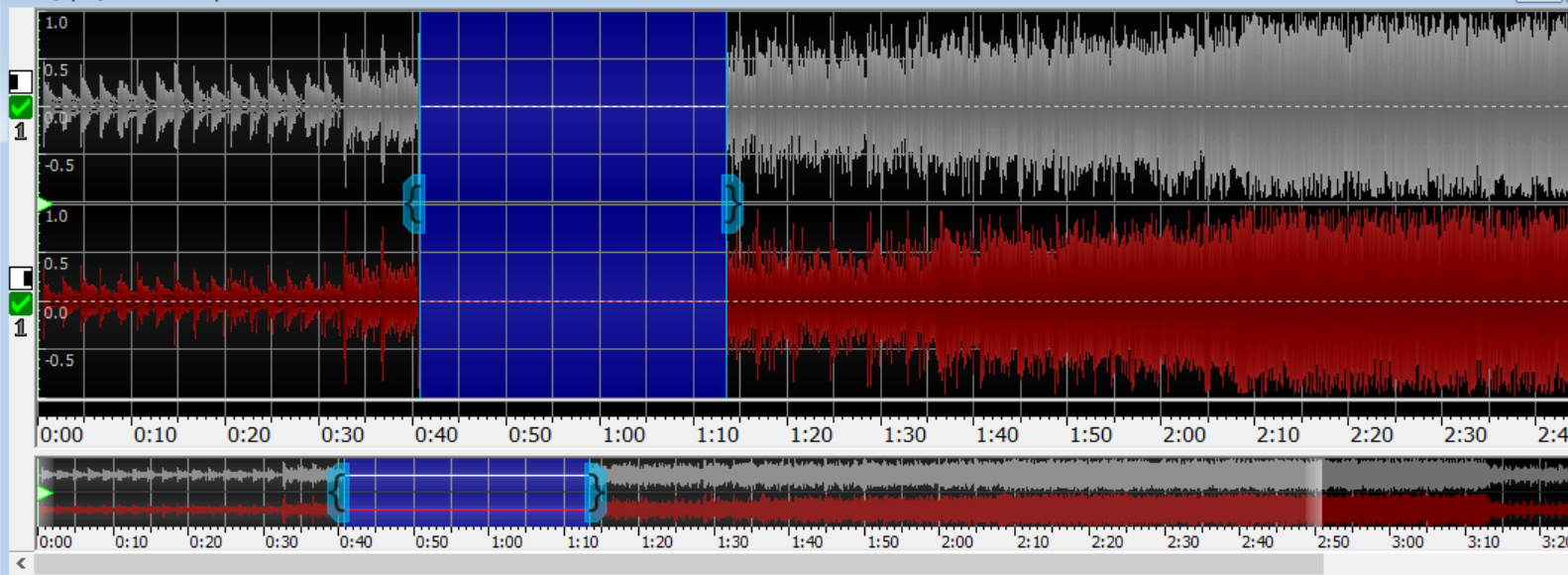
图片4:GoldWave将某一段音频静音后
5. 插入静音
插入静音就是插入沉默命令,可以通过设置数值来在播放标记的开始或结尾和音频的开始或结尾插入一段静音沉默,插入这些空格后,可以为录制腾出空间或插入延迟。
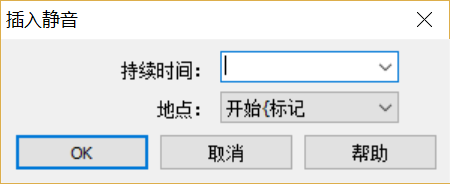
图片5:GoldWave插入静音设置
在持续时间中设置插入静音的时间,可以输入任何支持的时间格式。
地点设置的就是插入沉默的地方,一共有四个选择,分别是标记开始、标记结束、文件开始和文件结束。
以上就是关于GoldWave的编辑菜单中的一些小命令的系统用法了,如果各位用户还有其他问题,可以进入GoldWave中文官网查看更多资料哦!
展开阅读全文
︾